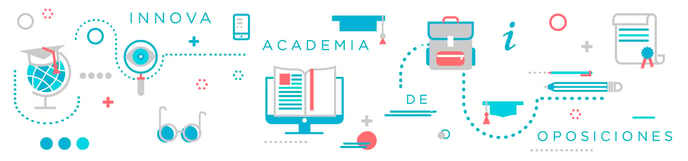Instalación Autofirma y alta en sistema de notificaciones
DESCARGAR APP AUTOFIRMA Y ALTA EN EL SISTEMA DE NOTIFICACIONES
1. DESCARGA AUTOFIRMA:
Para realizar el proceso de inscripción en oposiciones de la Comunidad de Madrid tienes que descargar e instalar en tu ordenador la aplicación AutoFirma, para que el sistema te permita firmar y presentar tu inscripción. Para acceder a las opciones de descarga haz click en el siguiente enlace:
https://firmaelectronica.gob.es/Home/Descargas.html ↖️
Te dejamos por aquí un tutorial para instalar la aplicación:
Además, en la siguiente página podrás encontrar varios tutoriales de cómo usar esta aplicación de AutoFirma.
https://firmaelectronica.gob.es/ciudadanos/tutoriales/firmar-documento/autofirma.html ↖️
2. ALTA SISTEMA DE NOTIFICACIONES:
Por último, antes de proceder a la inscripción tienes que darte de alta también en el Sistema de Notificaciones Electrónicas disponible en la Administración Electrónica de la Comunidad de Madrid, accediendo a través del siguiente enlace:
https://gestiona3.madrid.org/auto_login/seleccion-idp.jsf?id=3d00e030-eeae-4d1d-ad41-2e43f5f0bfd8↖️
En este enlace podrás encontrar más información de los pasos a seguir para realizar el alta en el sistema de notificaciones:
https://sede.comunidad.madrid/guia-tramitacion-electronica#notificaciones ↖️
NOTA: Es recomendable que estas gestiones las realices con un ordenador y no con un móvil o cualquier otro dispositivo.
Ahora sí, ya tienes todo lo necesario para iniciar el proceso de inscripción.
Recuerda, que desde Innova, estamos a tu disposición para aclararte cualquier duda a través del correo: atencionalalumno@centroinnova.net
Además, para cualquier duda adicional, puedes escribir a la Comunidad de Madrid a través del correo buzonopositor.fpublica@madrid.org
© Innova - Academia de Oposiciones